数据成功加载后,在左侧菜单栏点击“DSM”  按钮,弹出如图 1 功能界面,提供DSM/DEM等高线、山脊线、山谷线等地形特征线可视化功能,该功能主要是提取山脊线、山谷线、等高线,辅助进一步的滤波处理操作:
按钮,弹出如图 1 功能界面,提供DSM/DEM等高线、山脊线、山谷线等地形特征线可视化功能,该功能主要是提取山脊线、山谷线、等高线,辅助进一步的滤波处理操作: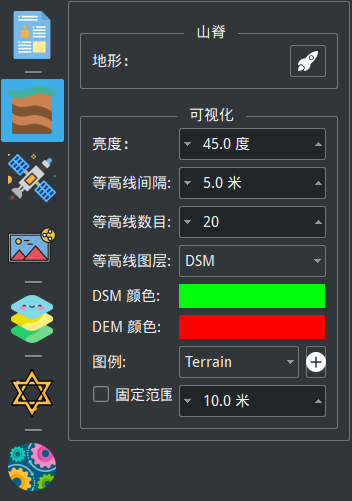
图1 DSM功能界面
等高线提取与显示
用户可以在“可视化”选项栏里对等高线的设置参数进行调整,选择等高线显示的图层(DSM、DEM、同时处理)以此来满足不同的生产需求,示例效果如图 2,点击“显示等高线叠加图层”按钮(快捷键6)使其显示。同时设置等高线间隔和等高线数目时,等高线数目优先级更高,超限时会更新等高线间隔。
图2 等高线叠加图层
地形山脊山谷线设置
用户在DSM功能界面点击地形功能“拓展”按钮如图 3 中红色框所示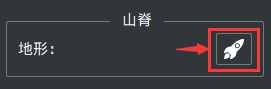
图3 地形功能“拓展”按钮
弹出如图 4 的地形特征线编辑界面: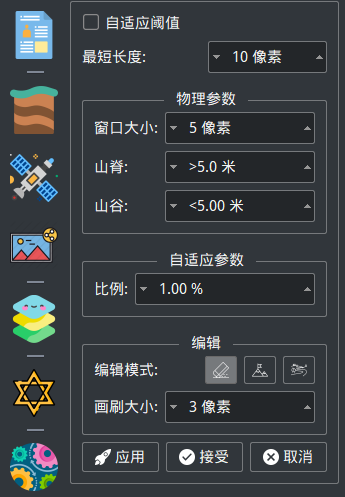
图4 地形山谷线山脊线编辑界面
现对特征线编辑界面提供的一系列约束参数进行说明:
- 调整最短长度来筛选特征线的长度;
- 调整特征线识别的物理参数,判断一个点是否为山脊,即选取该点5px邻域(窗口大小),求该邻域平均高程,若该点高程高于平均高程5m,则为山脊点。山谷提取同理。邻域大小不变的情况下,增大山脊阈值,则山脊提取要求提高,对应的山脊线提取更少。
- 设置自适应参数,将会按照一定的比例显示特征线。此外,还可以使用特征线编辑工具,手动使用画刷对特征线进行增添/删除。
“接受”现有应用后,点击“显示地形叠加图层”按钮,效果如图 5 所示:
图5 地形特征线叠加图层
如图6所示,也可以选择以折线的方式从外部导入含有三维高程信息的特征线(山脊线、山谷线等),在滤波约束中勾选三维特征线进行使用。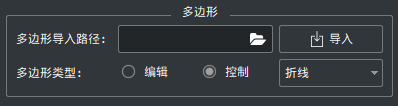
图6 导入三维特征线
图例与固定范围
“图例”指的是高程的显示配色方案,目前支持“Forest”(植被绿色系)、“Land”(土地色系)、“Rainbow”(彩虹彩色系)、“Rainbow2”(彩虹暗彩色系)和“Terrain”(地形彩色系)。
“固定范围”是指NDSM的显示图例范围,不开启则根据滤波之后的NDSM的值域自动设置NDSN图例范围,如图7所示;如果开启则固定显示图例范围内的NDSM,如图8所示为固定范围20米的NDSM显示效果。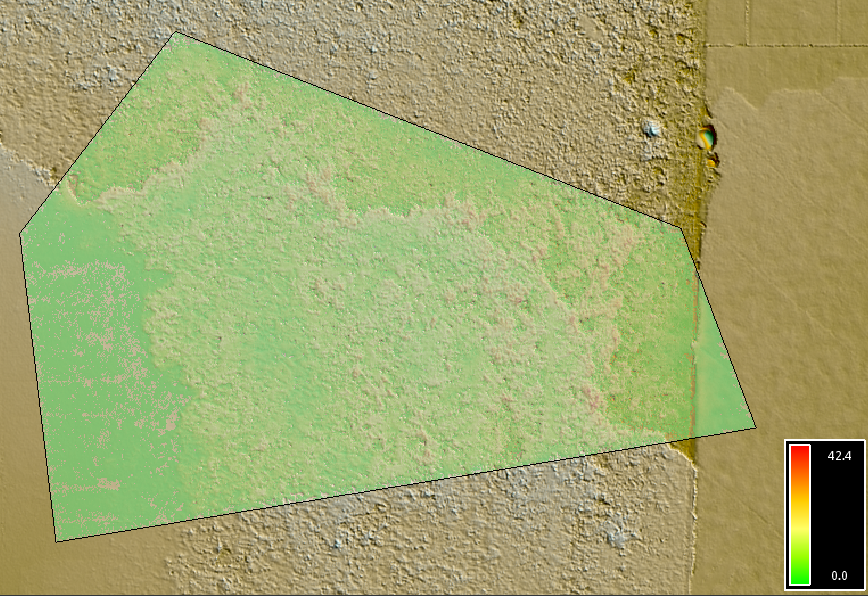
图7 未开启固定范围的NDSM
图8 固定范围为20米的NDSM

